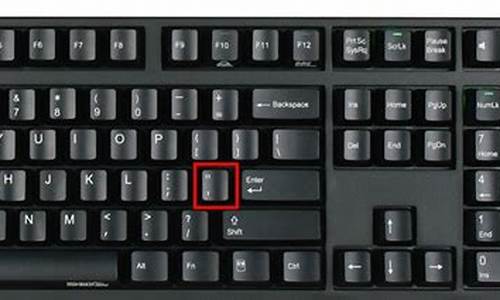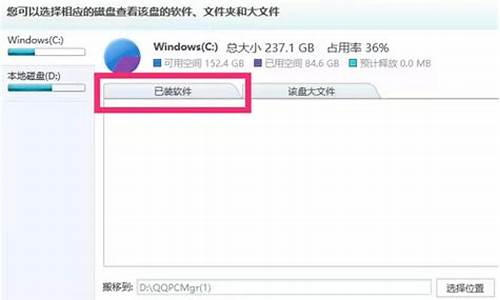电脑系统修改分区命令在哪-电脑系统修改分区命令在哪里
1.电脑装系统无法创建新的系统分区
2.Win7系统怎么用diskpart命令给硬盘分区
3.硬盘如何重新分区
4.ghost系统怎么选择分区
电脑装系统无法创建新的系统分区
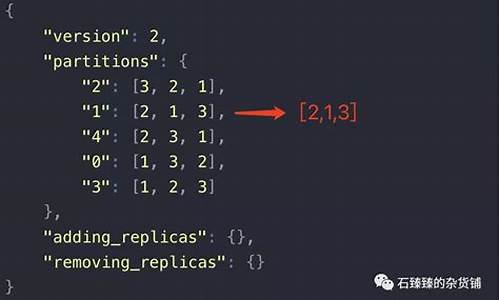
您好, 方法
1、在启动电脑时,不管是windows10,还是win7,按Shift+F10,就会启动具有管理员权限的CMD,出现下图界面。
2、我们输入diskpart启动程序,然后输入list disk来检查自己的硬盘信息(电脑有几个磁盘),有多个磁盘的话选择我们需要安装系统的磁盘编号,下图disk 0为安装系统盘,此时我们输入select disk 0选中磁盘0。
3、输入clean进行清除分区(会删除硬盘所有数据),到此步就可以再次通过PE进入系统修改磁盘信息了,到此截至,重启电脑,通过PE进入即可。
如果想通过指令来修改硬盘格式,请按一下步骤;
分区设置:
1) 输入create partition primary size=102400 (创建主分区,即你要当做系统盘的分区,容量为100G,按你需要,自定义大小)点击回车(弹出提示“成功地创建了指定分区”)
2) 输入active,为激活主分区,以便启动电脑时BIOS会检测到主分区的操作系统,点击回车(弹出提示“将目前分区标为活动”)
3) 输入format quick 点击回车,快速格式化主分区
弹出提示“成功格式化该卷”
4):输入create partition extended(创建扩扩展分区,后面会拿来当做逻辑分区进行划分),将剩余磁盘全部作为扩展分区(弹出提示“成功地创建了指定分区”)
5) 输入create partition logical size=102400(创建100G逻辑分区)
弹出提示“成功地创建了指定分区”
6)按照步骤5)依次进行分区(输入分区大小),最后一次分区可输入create partition logic(将剩余扩展分区全部作为逻辑分区)弹出提示“成功地创建了指定分区”
4、输入convert GPT进行格式的转换或者convert MBR(将磁盘格式转换为GPT(安装版格式)或者是MBR(gost)格式), 创建分区出错时,可输入delete partition 删除分区。
5、输入“exit”命令并按下“回车”键退出Diskpart模式,之后,再次“exit”命令并按下“回车”键退出CMD命令行模式:
安装系统时无法创建新的分区也找不到现有的分区。
Win7系统怎么用diskpart命令给硬盘分区
一、Diskpart常常用到的命令有:
1、Active:将一个分区标为Aactive,即激活该分区让它成为系统盘。
2、Delete:删除分区。
3、Exit:退出Diskpart状态。
4、Extend:将分区的容量扩大。
5、Help:显示帮助信息。
6、List:列出磁盘或分区。
7、Select:选择要操作的对象,如一个磁盘或分区等。
8、Clean:清除该磁盘上的所有分区
二、用diskpart命令给硬盘分区
1、用 Windows7 的安装光盘启动计算机,到下面这个界面,按 Shift+F10 组合键。
2、在命令提示符下输入 Diskpart,启动分区程序
3、输入“list disk”,显示磁盘信息。编号 0,大小为158G,还没被使用。如果计算机上还有其它磁盘,也会显示,并被赋予不同编号。 如图3所示
4、输入“Select Disk 0 ”,选中编号为0的磁盘,再输入“clear”,清除该磁盘上的所有分区
5、创建主分区及扩展分区:
(1)输入“Create partition paimary Size-40960”,创建主分区40GB。
(2)输入“Active”,激活主分区。
(3)输入“Format quick”,快速格式化主分区。
(4)输入“Create partition EXtended ”,划分为扩展分区。
(5)输入“Create partition logical Size-80000”,创建逻辑分区78G。
(6)输入“Format quick”,快速格式化逻辑分区。
6、创建第二逻辑分区:
(1)输入“Create partition logic”,把磁盘剩余空间全部划分为第二逻辑分区.
(2)输入“Format quick”,快速格式化第二逻辑分区。
(3)输入“Exit”,退出“DistPart”。
(4)输入“Exit”,退出命令提示符。
7、想要再创建一个逻辑分区,可参考上一步骤创建。
8、退出命令命令提示符后会回到 Windows7 的安装界面,继续“下一步”,在这里可以看到你刚才的结果。
硬盘如何重新分区
1、首先进入系统的磁盘管理,右击“我的电脑”,选择“管理”。
2、在弹出的窗口左边点击“磁盘管理”。
3、就可以看到电脑分区情况。选择一个剩余空间较为充裕的盘符,右击它,在弹出来的右键菜单中选择“压缩卷”。
4、在弹出的编辑框中输入你要压缩的空间的数量(单位为MB,即兆字节),之后点击“压缩”按钮。
5、压缩成功后会在下方多出一个“可用空间”,右击该空白分区,选择“新建简单卷”。在弹出的窗口中直接点击“下一步”。
6、然后设置卷的大小,输入自己想要的大小,点击“下一步”选择盘符。
7、接下来选择磁盘的格式,一般就使用默认的,直接点击“下一步”。
8、最后点击“完成”即可。
ghost系统怎么选择分区
这里以ghost在pe下介绍还原、备份系统的方法:
ghost系统选择分区分几种情况:
1、ghost还原系统:在出现还原系统界面,首先点选还原项,再选择需要安装系统的目的磁盘分区,比如要安装到c盘,就用鼠标点选c盘。如果是要安装多系统,就点选其它盘区,点选盘区后就可以点击确定按钮,进行还原系统镜像文件后自动安装系统。
2、ghost备份系统:在gho.系统界面,首先点选备份项,接着选择要备份系统到哪个盘区,比如要备份到d盘,就点击d盘,然后点击确定按钮,执行备份系统。直到gho备份完成后自动提示即可。如下图所示:
上图是安装系统到c盘
上图是复制系统到c盘的过程
上图是选择备份系统c盘的方法
声明:本站所有文章资源内容,如无特殊说明或标注,均为采集网络资源。如若本站内容侵犯了原著者的合法权益,可联系本站删除。